WPS表格中筛选数据的方法教程
时间:2023-06-12 09:56:46作者:极光下载站人气:126
wps表格是很多小伙伴都在使用的一款专业数据处理软件,在其中我们可以使用“筛选”功能快速筛选查找需要的指定内容,方便进行后续处操作。那小伙伴们知道电脑版WPS表格中具体该如何进行筛选操作吗,其实操作方法是非常简单的,我们只需要进行几个非常简单的操作步骤就可以进行想要的筛选操作了。在WPS表格中选中表头内容,按Ctrl+shift+L键,然后点击表头处的下拉箭头根据需要进行筛选操作就可以了,步骤其实是非常简单的。接下来,小编就来和小伙伴们分享具体的操作步骤了,有需要或者是有兴趣了解的小伙伴们快来和小编一起往下看看吧!
操作步骤
第一步:点击打开WPS表格,选中标题内容;

第二步:按Ctrl+shift+L键,或者在“开始”选项卡中点击“筛选”按钮,也可以在“数据”选项中点击“筛选”按钮,或者右键点击一下后点击“筛选”,调出标题栏的下拉箭头;

第三步:点击数据列的下拉箭头后,勾选需要的指定数据,或者点击“数字筛选”后选择指定条件进行筛选就可以了,比如可以选择大于或等于某数的数据等等;
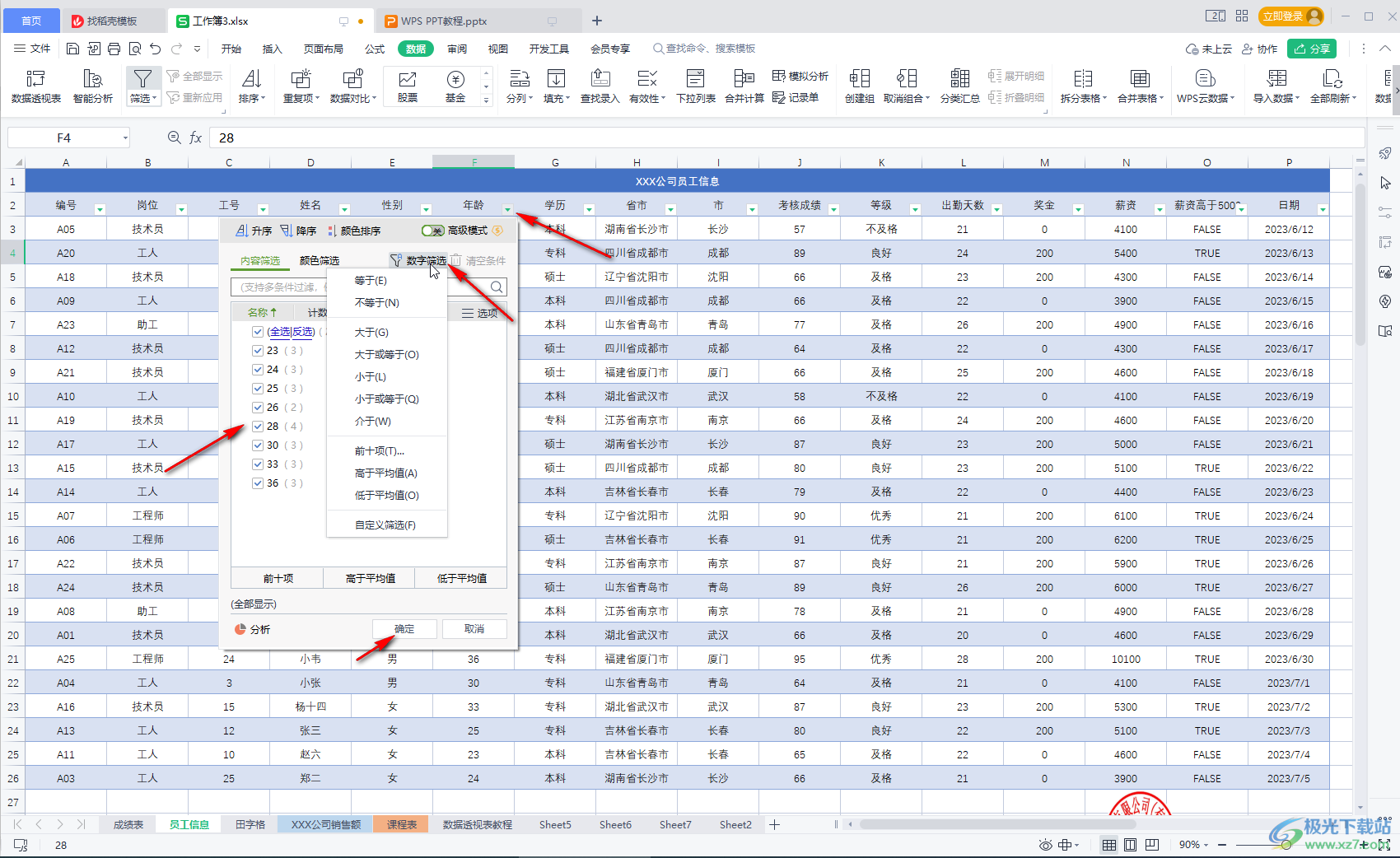
第四步:如果点击的是文本列的下拉箭头,可以使用“文本筛选”功能进行操作,比如我们筛选出开头是某文字的内容等等;
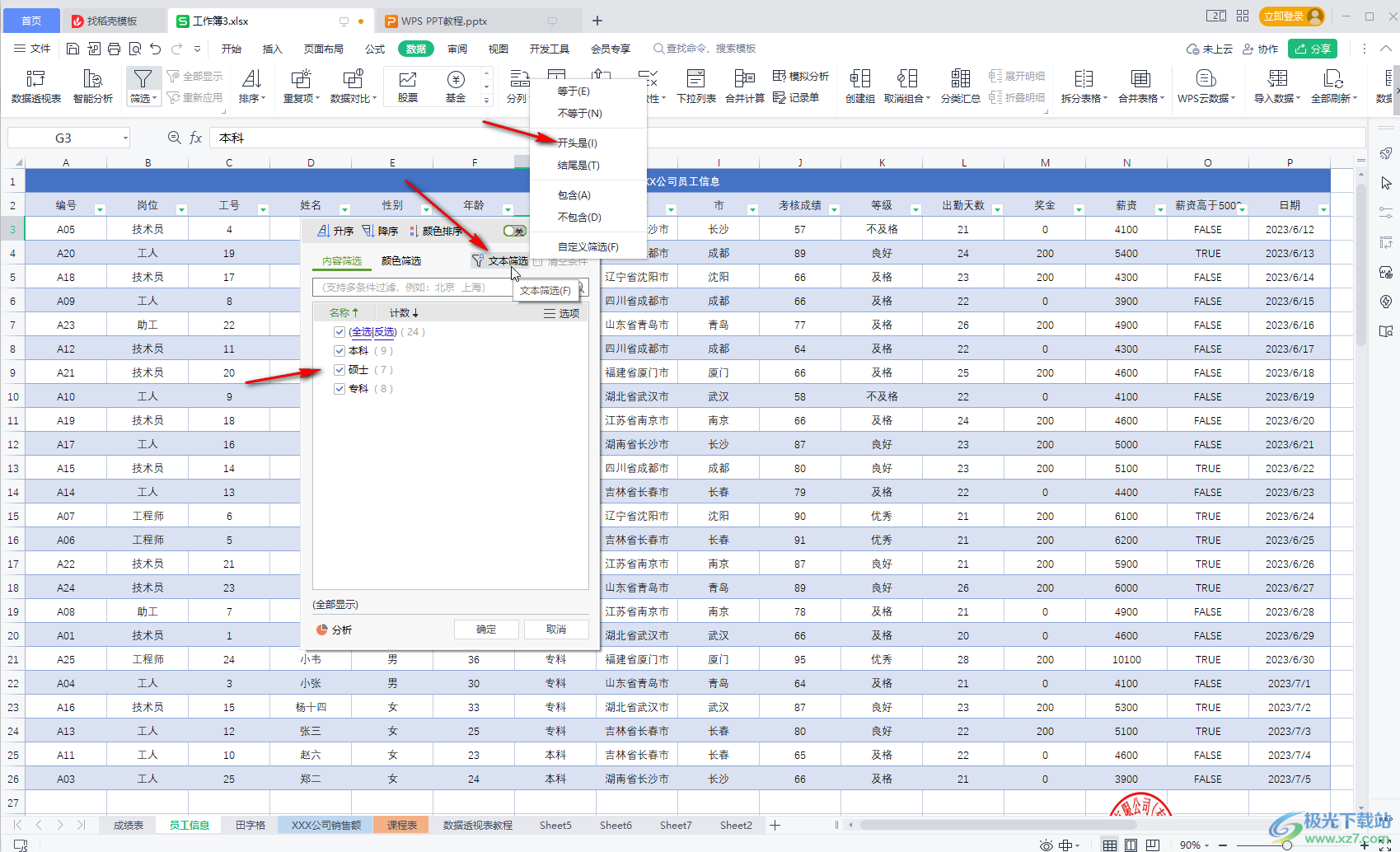
第五步:如果点击的是日期列的下拉箭头,可以使用“日期实现”功能进行操作,比如我们可以筛选出某个日期范围的内容等等。
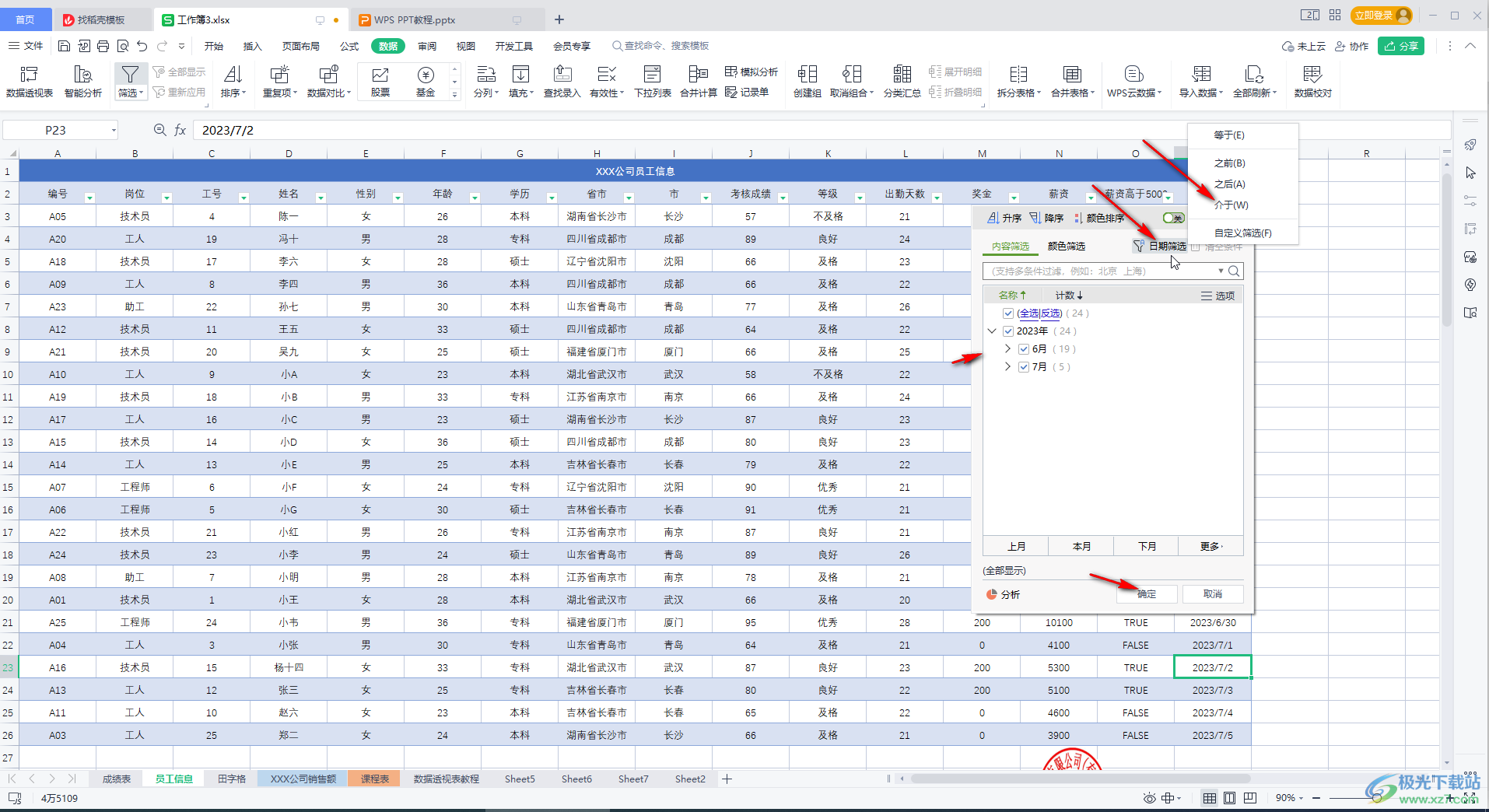
以上就是电脑版WPS表格中快速筛选出需要的数据信息的方法教程的全部内容了。上面的操作步骤都是非常简单的,总结一下就是选中标题行后,按Ctrl+shift+L键调出筛选键,然后点击筛选下拉箭头进行操作就可以了。

大小:240.07 MB版本:v12.1.0.18608环境:WinAll, WinXP, Win7, Win10
- 进入下载
相关推荐
相关下载
热门阅览
- 1百度网盘分享密码暴力破解方法,怎么破解百度网盘加密链接
- 2keyshot6破解安装步骤-keyshot6破解安装教程
- 3apktool手机版使用教程-apktool使用方法
- 4mac版steam怎么设置中文 steam mac版设置中文教程
- 5抖音推荐怎么设置页面?抖音推荐界面重新设置教程
- 6电脑怎么开启VT 如何开启VT的详细教程!
- 7掌上英雄联盟怎么注销账号?掌上英雄联盟怎么退出登录
- 8rar文件怎么打开?如何打开rar格式文件
- 9掌上wegame怎么查别人战绩?掌上wegame怎么看别人英雄联盟战绩
- 10qq邮箱格式怎么写?qq邮箱格式是什么样的以及注册英文邮箱的方法
- 11怎么安装会声会影x7?会声会影x7安装教程
- 12Word文档中轻松实现两行对齐?word文档两行文字怎么对齐?
网友评论